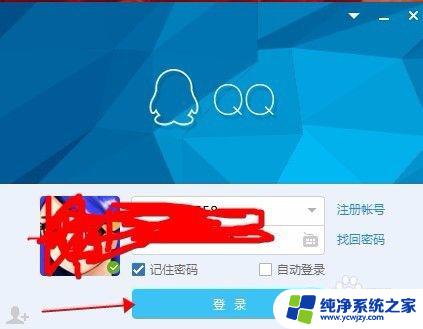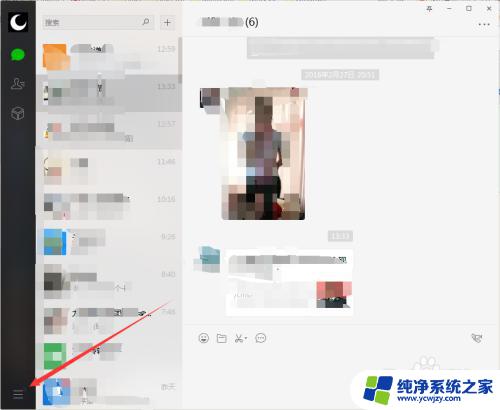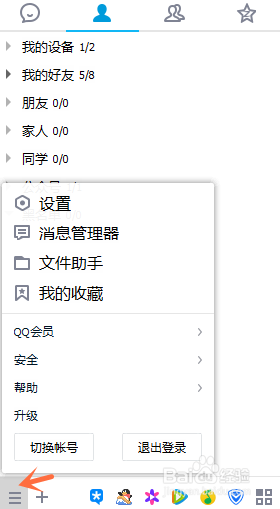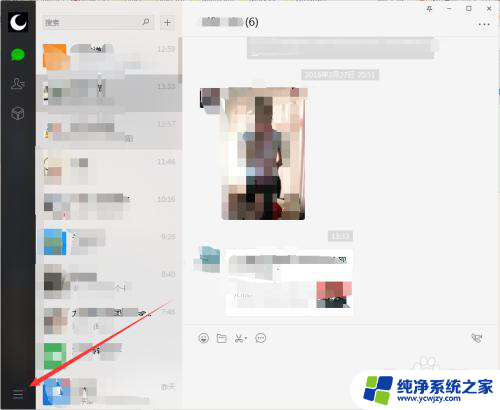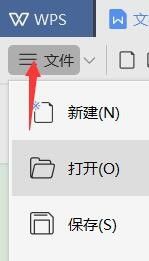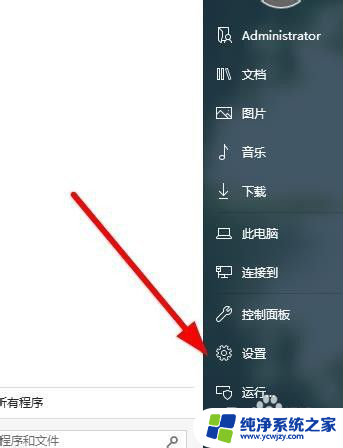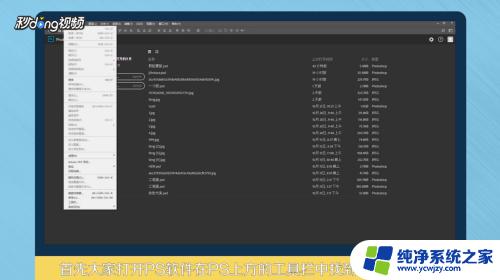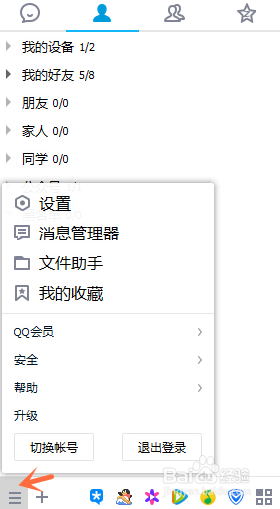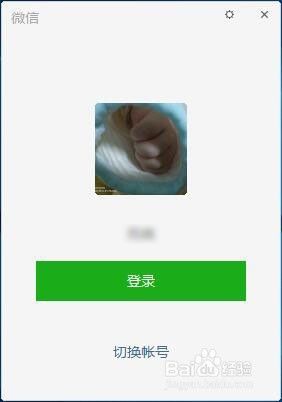qq默认文件保存位置怎么改 QQ如何更改接收文件保存位置
更新时间:2024-03-03 11:52:51作者:xiaoliu
QQ是一款备受大家喜爱的社交软件,它不仅提供了丰富的聊天功能,还支持文件传输,我们在使用QQ时可能会遇到一个问题,那就是默认文件保存位置。默认情况下,QQ接收到的文件都会保存在一个预设的文件夹中,但有时这个保存位置并不是我们想要的。如何改变QQ的文件保存位置呢?在本文中我们将探讨如何更改QQ接收文件的保存位置,以便让我们更方便地管理和查找文件。
具体方法:
1.第一步
打开QQ界面,找到左下角带三横线的图标(如下图箭头所指位置),点击打开。
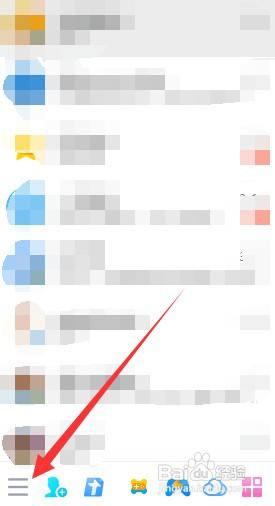
2.第二步找到左边“设置”的功能键(如图箭头所指位置),点击打开。
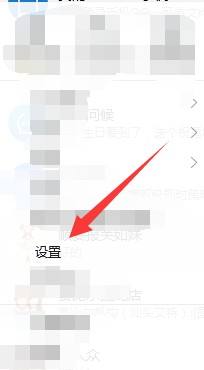
3.第三步进入设置后,在“文件管理”这一设置界面上。可以看到“默认把接收到的文件保存到此文件夹中:”,选中“更改目录”后, 就可以自行设置保存的位置了。如图所示
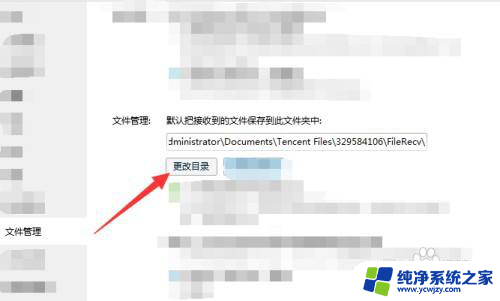
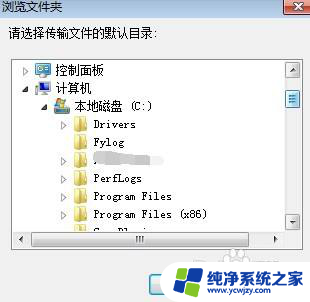
以上是有关如何更改QQ默认文件保存位置的全部内容,如果您还有疑问,可以参考小编提供的步骤进行操作,希望这对大家有所帮助。